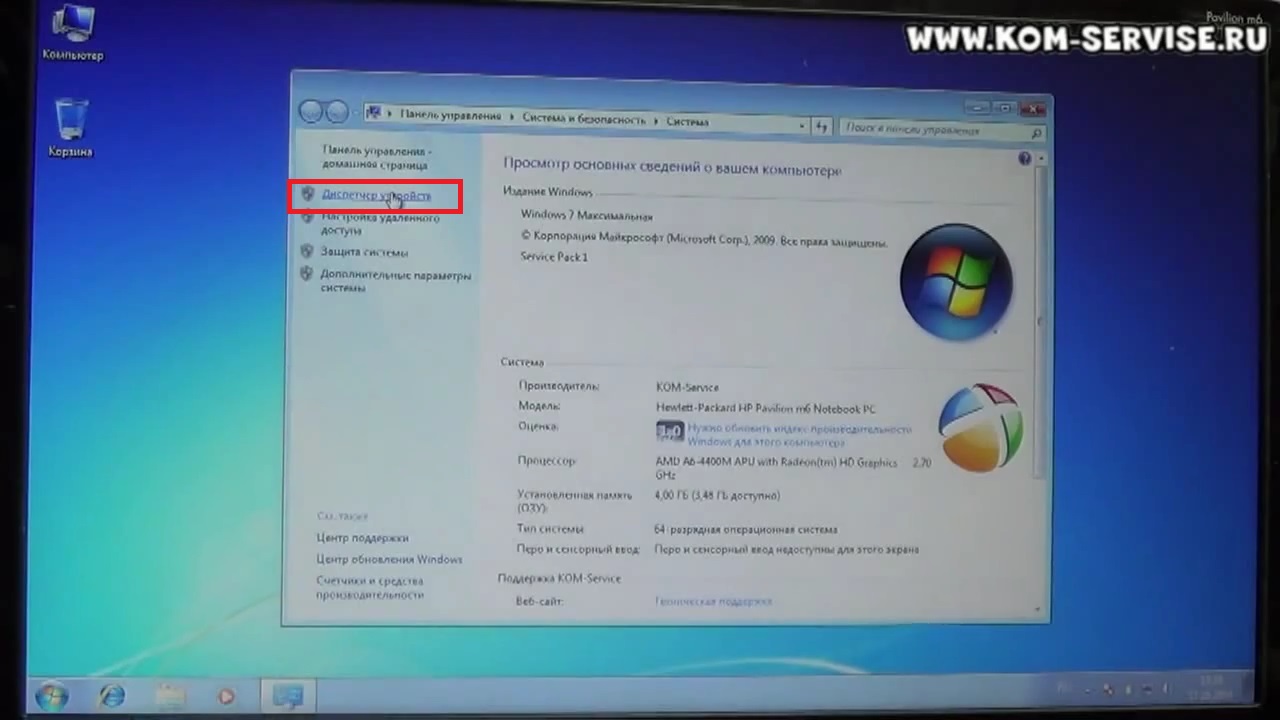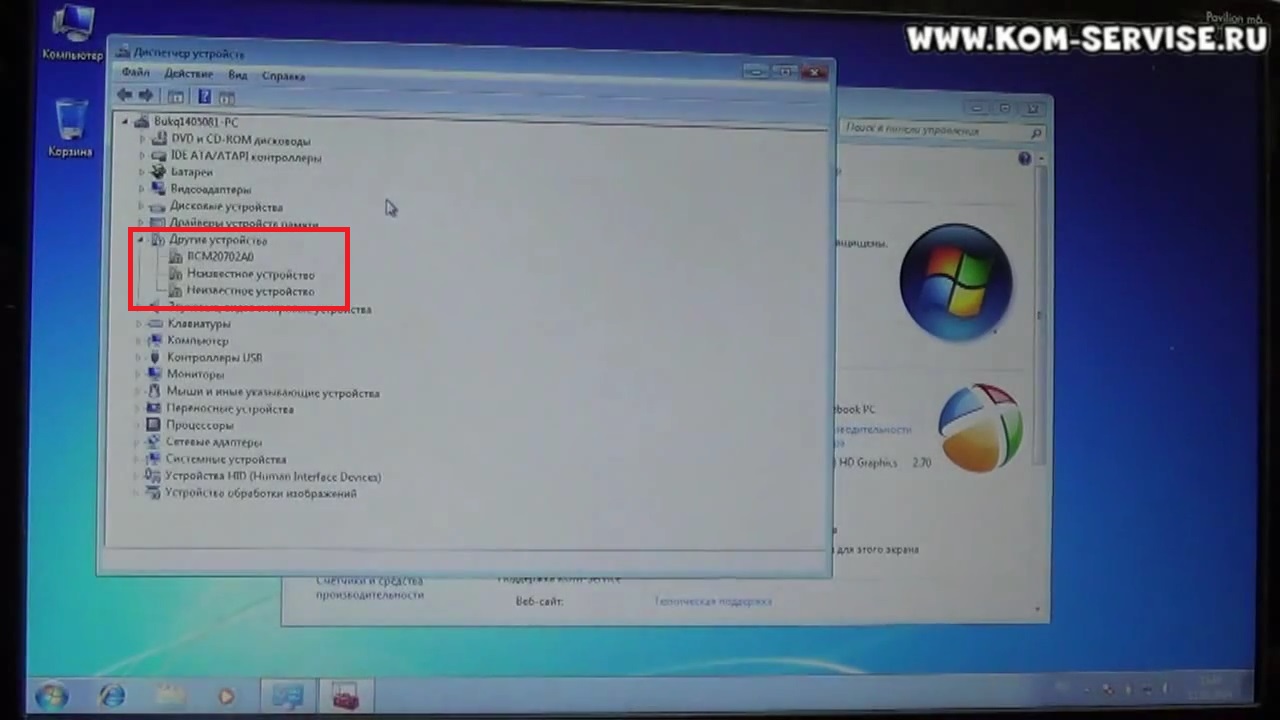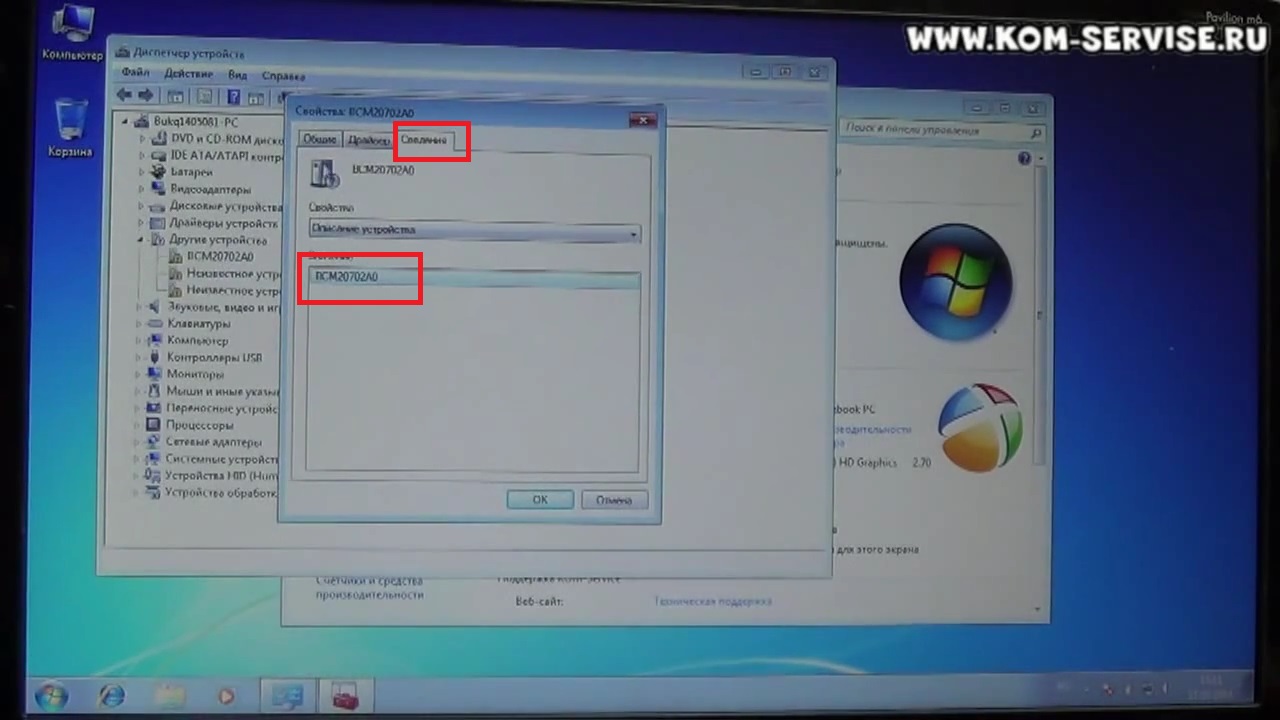- Как переустановить драйвер Bluetooth в Windows 10
- Переустановите драйвер Bluetooth в Windows 10
- 1. Проверьте номер версии драйвера.
- 2. Удалите драйвер Bluetooth в Windows 10
- 3. Переустановите драйвер Bluetooth в Windows 10
- 4. Запуск служб Bluetooth
- Где хранятся драйвера блютуз
- Где хранятся драйверы Bluetooth на Windows 10
- Где найти Bluetooth в диспетчере устройств
- Как удалить старые драйвера Bluetooth
- Как найти все установленные драйверы на Windows 10
- Полезные советы и выводы
- Как найти драйвер для блютуз адаптера
- Где находится Bluetooth в диспетчере устройств
- Как удалить все драйвера блютуз
- Как найти, скачать и установить драйвер для блютуз устройства ноутбука
Как переустановить драйвер Bluetooth в Windows 10
Вы чувствуете необходимость настроить Bluetooth и его драйвер на ПК с Windows 10? Это предпочтительный способ подключения к компьютеру дополнительного беспроводного устройства. Однако иногда Bluetooth не может подключиться к сети или отказывается работать в системе. По сути, его драйвер не позволяет правильно настроить устройство на вашем ПК. В этом случае вам следует переустановить драйвер Bluetooth в Windows 10, чтобы вернуть все в норму.
В большинстве случаев именно неисправный или устаревший драйвер вызывает различные проблемы с подключением Bluetooth. . Итак, переустановка драйвера поможет вам подключить ваш компьютер к другим периферийным устройствам. Поэтому, прежде чем что-либо делать, обязательно запишите сведения о драйвере, такие как его имя и версия. Это в конечном итоге поможет вам найти тот же драйвер на веб-сайте производителя.
Переустановите драйвер Bluetooth в Windows 10
Здесь как переустановить драйвер Bluetooth в Windows 10 –
1. Проверьте номер версии драйвера.
Шаг 1. Нажмите одновременно горячие клавиши « Win + R », чтобы открыть диалоговое окно «Выполнить». Здесь введите devmgmt.msc и нажмите Enter . Откроется окно диспетчера устройств на экране ПК.
Шаг 2: Он содержит список установленных драйверов устройств и связанную с ними информацию на компьютере. Теперь разверните параметр Bluetooth в списке устройств, дважды щелкнув по нему.
Шаг 3: После этого щелкните правой кнопкой мыши устройство Bluetooth, например Адаптер Bluetooth Realtek или Intel ® Wireless Bluetooth и выберите в меню пункт Свойства .
Шаг 4: перейдите на вкладку Драйвер , где вы можете найти подробную информацию.
Шаг 5: Запишите имя и версию вашего беспроводного адаптера Bluetooth, так как это поможет вам загрузить правильный драйвер.
2. Удалите драйвер Bluetooth в Windows 10
Примечание. После удаления текущего драйвера беспроводной сети ваш адаптер Bluetooth перестанет работать, и, следовательно, вы не сможете загрузить новый драйвер, если у вас нет подключения к сети Ethernet. .
Сначала одновременно нажмите логотип WIN и клавишу X , а затем откройте Диспетчер устройств , нажав на соответствующую опцию.
Дважды щелкните на опции Bluetooth, где вы получите все сетевые адаптеры, подключенные к вашему ПК.
Теперь найдите ваше устройство Bluetooth , щелкните его правой кнопкой мыши. Вы найдете опцию Удалить устройство , нажмите на нее. При появлении запроса еще раз нажмите Удалить , чтобы подтвердить удаление выбранного драйвера.
Примечание. Если вы используете более старые версии Windows 10, вы получите параметр «Удалить»..
Когда процесс удаления выбранного драйвера будет завершен, перезагрузите компьютер с Windows 10. Обязательно перезагрузите систему, чтобы в дальнейшем избежать проблем с драйверами.
3. Переустановите драйвер Bluetooth в Windows 10
Перейдите на сайт производителя Bluetooth вашего ПК. Здесь найдите имя вашей беспроводной карты Bluetooth, которое вы записали ранее. Это поможет вам найти правильную версию драйвера Bluetooth.
Найдя нужный драйвер Bluetooth, нажмите ссылку, чтобы перейти на страницу продукта.
Загрузить Драйвер Bluetooth в соответствии с конфигурацией вашей системы на вашем компьютере.
Перейдите в папку Download и дважды щелкните загруженный файл установки нового драйвера .exe . Снова нажмите кнопку Установить , затем нажмите Далее .
После этого следуйте инструкциям на экране, чтобы правильно завершить установку. Наконец, перезагрузите компьютер.
Теперь нажмите значок Bluetooth, расположенный на панели задач, чтобы увидеть все доступные устройства Bluetooth. Надеюсь, ваше устройство Bluetooth переустановится и устройство будет работать правильно.
Примечание. При повторной установке драйвера Bluetooth с вашего компьютера будут удалены все предыдущие устройства Bluetooth и пароль для сопряжения. Теперь вам нужно снова подключить все эти устройства к ноутбуку, выполнив их сопряжение.
Для справки прочтите нашу статью о том, как сопрягать и разрывать сопряжение устройств Bluetooth в Windows 10.
4. Запуск служб Bluetooth
Если вы постоянно возитесь с драйвером Bluetooth, вам следует попытаться проверить, а также запустить службы Bluetooth. Выполните следующую последовательность шагов.
Войдите в командное окно «Выполнить», нажав одновременно горячие клавиши Win + R . Здесь введите services.msc и нажмите Enter , чтобы продолжить. Это немедленно откроет окно “Службы” на вашем ПК.
Теперь перейдите на правую панель и щелкните правой кнопкой мыши Поддержка Bluetooth Служба . В контекстном меню выберите параметр Перезагрузить .
Снова дважды щелкните службу поддержки Bluetooth и позвольте ее диалоговому окну Свойства появиться на экране ПК. Здесь, на вкладке «Общие», измените Тип запуска на Автоматически . Затем нажмите «Применить» и «ОК», чтобы сохранить изменения.
Вы также можете запустить средство устранения неполадок Bluetooth в Windows 10.
Просто внимательно выполните описанные выше простые шаги, и вы сможете довольно легко переустановить драйвер Bluetooth в Windows 10.
Где хранятся драйвера блютуз
Bluetooth является важным элементом в мире мобильных устройств и компьютеров. Поэтому важно знать, где находятся и как удалить драйверы Bluetooth на Windows 10, чтобы иметь возможность решать проблемы, связанные с их работой. В этой статье мы подробно рассмотрим, где хранятся драйверы, как удалить старые драйвера и как найти все установленные драйверы на Windows 10.
Где хранятся драйверы Bluetooth на Windows 10
Драйверы Bluetooth автоматически устанавливаются в Windows при первом подключении устройства. Установочные файлы и сами драйверы можно найти в папке `\Windows\System32\DriverStore\FileRepository`. Если приходится решать проблемы с Bluetooth, необходимо проверить эту папку на наличие необходимых драйверов.
Где найти Bluetooth в диспетчере устройств
Bluetooth можно найти в разделе диспетчера устройств на Windows 10. Для этого необходимо выбрать опцию «Диспетчер устройств», которая находится в меню «Пуск» Из диспетчера устройств выберите категорию «Bluetooth», чтобы увидеть список устройств, связанных с этим интерфейсом.
Как удалить старые драйвера Bluetooth
Если Bluetooth не работает должным образом, возможно, надо удалить старые драйвера или драйверы с ошибками. Чтобы это сделать, следуйте этим шагам:
- Нажмите «Пуск» и введите «Диспетчер устройств».
- Перейдите в категорию «Bluetooth» и найдите необходимый драйвер.
- Кликните на нем правой кнопкой мыши и выберите «Удалить».
- Перезагрузите компьютер Windows 10.
Как найти все установленные драйверы на Windows 10
Если на ПК установлено множество различных устройств, иногда бывает трудно определить, какие именно драйверы уже установлены. Чтобы узнать это, выполните следующую процедуру:
- На панели задач найдите поисковую строку и введите «Диспетчер устройств».
- Найдите нужную категорию по имени или откройте все категории для просмотра всех доступных драйверов.
- Щелкните правой кнопкой мыши на устройстве, нуждающемся в обновлении, и выберите «Автоматический поиск обновленных драйверов».
Полезные советы и выводы
- Перед удалением драйверов Bluetooth убедитесь, что вам не нужно сохранить данные на устройстве.
- Для быстрого поиска диспетчера устройств на Windows 10 использовать горячие клавиши «Win+X» и выбрать его в списке.
- При возникновении проблем с Bluetooth на Windows 10 первым делом проверьте наличие необходимых драйверов в папке `\Windows\System32\DriverStore\FileRepository`.
- Несмотря на установку драйверов Bluetooth Windows 10 автоматически, иногда необходимо их обновить, чтобы избежать ошибок в работе интерфейса.
Как найти драйвер для блютуз адаптера
Чтобы найти драйвер для блютуз адаптера, нужно открыть диспетчер устройств на компьютере и выбрать раздел Bluetooth. Если адаптер не отображается в списке, можно попробовать найти его в разделе «Другие устройства». После этого, нужно щелкнуть правой кнопкой мыши на сетевой адаптер или нажать и удерживать его, и выбрать опцию «Обновить драйвер». Затем, следует выбрать «Выполнить поиск драйверов на этом компьютере». После этого, компьютер начнет поиск соответствующих драйверов для блютуз адаптера. Если драйверы будут найдены, можно начать их установку. В случае, если драйверы не будут найдены, необходимо проверить, правильно ли подключен блютуз адаптер к компьютеру, а также обновить список драйверов в системе.
Где находится Bluetooth в диспетчере устройств
Для тех, кто не знает, где в компьютере находится Bluetooth, есть простое решение. Для начала нужно открыть «Диспетчер устройств», для этого кликните правой кнопкой мыши по иконке «Мой компьютер» или «Компьютер», затем перейдите в раздел «Свойства». В открывшемся окне выберите нужное меню и разверните пункт «Bluetooth». В нем вы сможете увидеть все ваши устройства, которые подключены к Bluetooth. В случае, если какое-то устройство не подключено, вы можете добавить его, нажав на соответствующую кнопку. Теперь вы знаете, как найти Bluetooth в диспетчере устройств и сможете легко подключать и настраивать свои устройства.
Как удалить все драйвера блютуз
Для удаления всех драйверов Bluetooth необходимо выполнить следующие шаги. Нажмите на кнопку «Пуск» и введите в поисковую строку «Диспетчер устройств». Откройте Диспетчер устройств и найдите адаптер Bluetooth. Выберите его и нажмите «Удалить». После этого перезагрузите компьютер. После перезагрузки Windows самостоятельно установит новый драйвер Bluetooth. Во время установки нового драйвера Windows может запросить дополнительные файлы с диска, так что имейте его при себе. После завершения подключите свое Bluetooth устройство и выполняйте необходимые настройки. Теперь вы можете использовать Bluetooth-устройства без проблем, т.к. все драйвера были удалены и переустановлены корректно.
Драйверы Bluetooth в компьютере устанавливаются автоматически и находятся в операционной системе Windows. Они доступны в специальной папке \Windows\System32\DriverStore\FileRepository. Эта папка содержит файлы установки драйверов для различных устройств, в том числе и для Bluetooth-адаптера. Благодаря наличию этих драйверов, компьютер может обнаруживать и подключаться к устройствам, поддерживающим технологию Bluetooth, таким как наушники, клавиатуры и др. Если устройство не распознается, то можно попробовать обновить драйвер, что поможет решить проблему. В общем, наличие драйверов Bluetooth является важным фактором для беспроблемной работы и удобства использования Bluetooth-устройств.
Как найти, скачать и установить драйвер для блютуз устройства ноутбука
В настоящее время ноутбуки продаются с предустановленной операционной системой и установленными драйверами.
Если вы захотите переустановить по какой либо причине Виндовс, то чтобы установить драйвера на устройства нужно будет определить тип оборудование, модель и найти в интернете драйвера.
В статье будет рассказано как найти драйвера для wireless bluetooth адаптера на windows 7 или 8 и будем их ставить на примере ноутбука Hewlett-Packard Pavilion M6.
В виндовс на значке «Мой компьютер» жмём правой клавишей мышки и выбираем пункт «Свойства».
В открывшемся окошке выбираем пункт «Диспетчер устройств.
И видим в разделе «Другие устройства» оборудование, на которое не было установлено драйвера.
Жмём правой клавишей мыши на неизвестное устройство и выбираем пункт «Свойства».
В открывшемся меню переходим на последнюю вкладку и смотрим уникальный ID устройства.
Копируем идентификационный номер устройства и вставляем его в строку поиска на странице поисковой системы Google.
В полученном списке ссылок находим что за устройство у нас.
В нашем случае оказался беспроводной адаптер фирмы broadcom.
Переходим на сайт производителя адаптера и скачиваем актуальную версию драйверов и устанавливаем их.
В нашем видео блютус driver adapter мы скачали с сайта производителя Хьюлет пакард для модели НР павилион м6.
После установки драйверов блютуз включился и появился в системе.
Видео инструкция как найти, скачать и установить драйвер для блютуз устройства ноутбука.

Найти, скачать и установить драйвер для устройств ноутбука, город Братск, Энергетик. тел. 27-01-02